Windows tiene la costumbre de tener problemas cuando menos se lo espera y eso puede crear muchos problemas. Por lo tanto, es importante que mantenga una copia de seguridad de todos sus archivos y carpetas importantes. Si bien hacer una copia de seguridad de sus archivos y carpetas es una buena idea, Windows le permite crear una copia de seguridad de todo el sistema operativo, lo que puede ayudarlo a restaurar o reparar una PC con Windows para que funcione correctamente..
Windows 7 introdujo la capacidad de crear una unidad o disco de recuperación y Windows 10 también incluye la función. Sin embargo, la opción está un poco escondida en el Panel de control. Entonces, sin más preámbulos, así es como puede crear una unidad o disco de recuperación en Windows 10:
Nota: Una imagen de recuperación de 64 bits solo se puede utilizar para reparar o restaurar PC que ejecutan la versión de 64 bits de Windows 10. Lo mismo ocurre con la versión de 32 bits..
Que necesitas:
- 1 GB o más (dependiendo de sus datos) Unidad flash USB o un disco vacío.
- Unidad de CD / DVD (si usa el método de disco)
- Una versión funcional de Windows 10
Crear una unidad de recuperación
1. Abierto Panel de control y buscar "Recuperación" a través del cuadro de búsqueda en la parte superior derecha. De los resultados, haga clic en "Crear una unidad de recuperación" opción, en la sección Sistema.
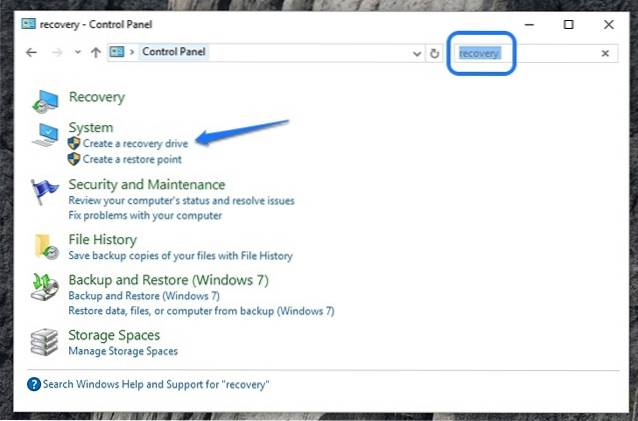
2. Una vez que haya aceptado las indicaciones, se abrirá el cuadro de diálogo Unidad de recuperación. Aquí puedes elegir hacer una copia de seguridad de los archivos del sistema o no.
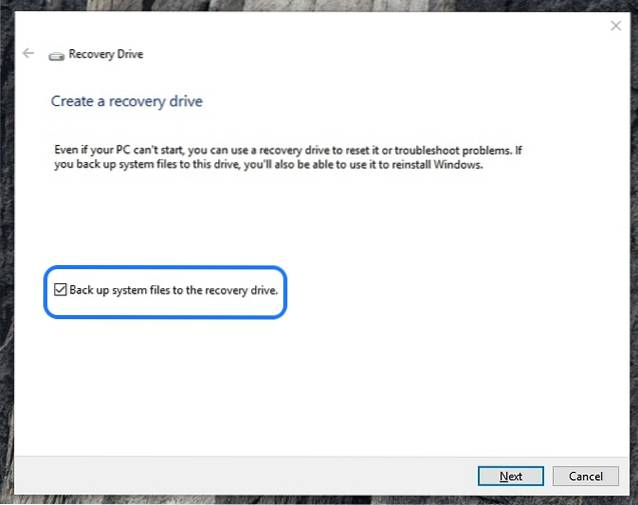
Nota: Le recomendamos que haga una copia de seguridad de los archivos del sistema, sin embargo, eso hará que el proceso lleve más tiempo. Por ejemplo, cuando hicimos una copia de seguridad de los archivos del sistema, el tamaño de la recuperación estaba por debajo de 4 GB y cuando desmarcamos la opción de hacer una copia de seguridad de los archivos del sistema, el tamaño era inferior a 512 MB..
3. Luego, tendrás que seleccionar la unidad flash USB. Sólo seleccione la unidad y haga clic en "Próximo". Luego, se le mostrará una advertencia sugiriendo que la unidad flash USB se formateará y perderá todos los archivos que tenga en la unidad. Por lo tanto, es importante asegurarse de no tener ningún archivo importante en la unidad..
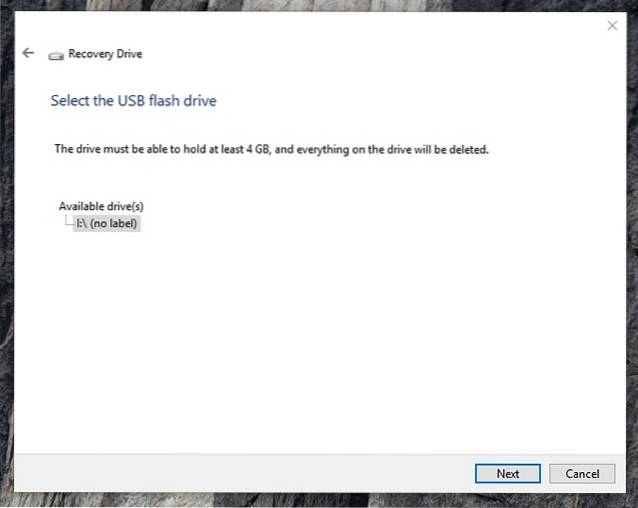
4. A continuación, se iniciará el proceso de recuperación. Tardará alrededor de 20 minutos si está haciendo una copia de seguridad de los archivos del sistema y menos de 5 minutos en caso contrario..
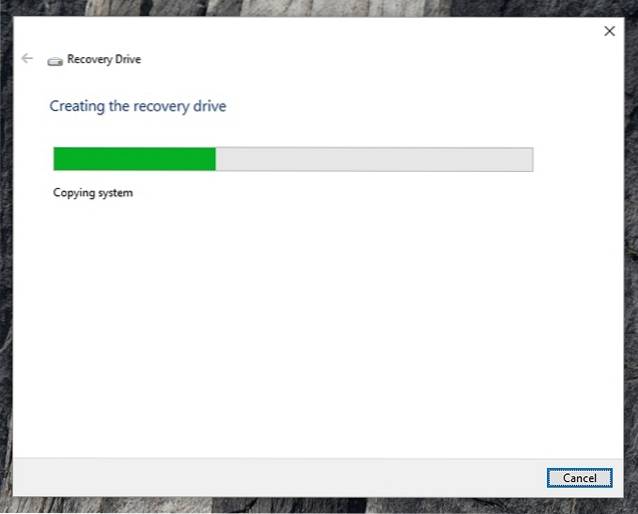
5. Una vez que haya terminado, verá su unidad flash USB renombrada como "Recuperación", con los archivos de recuperación.
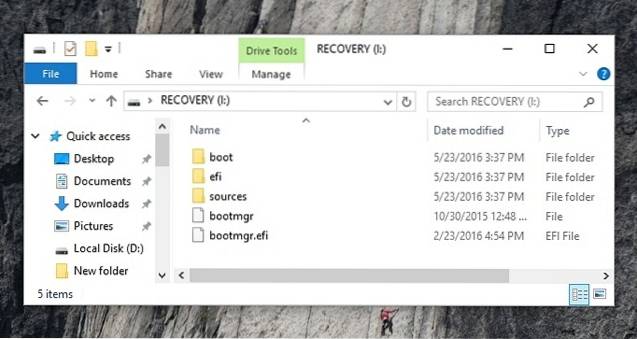
Crear un disco de recuperación
1. Abierto Panel de control en Windows 10 y busque "Copia de seguridad y restauración". Seleccione los primeros resultados que dicen "Copia de seguridad y restauración (Windows 7)".
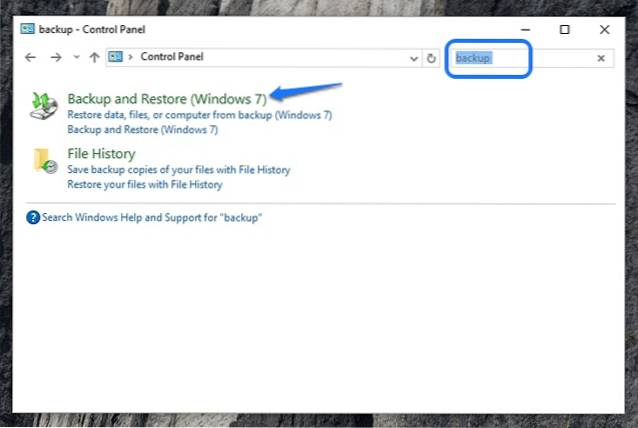
2. En la página Copia de seguridad y restauración, haga clic en la opción en la barra izquierda que dice "Crea un disco de reparación del sistema".
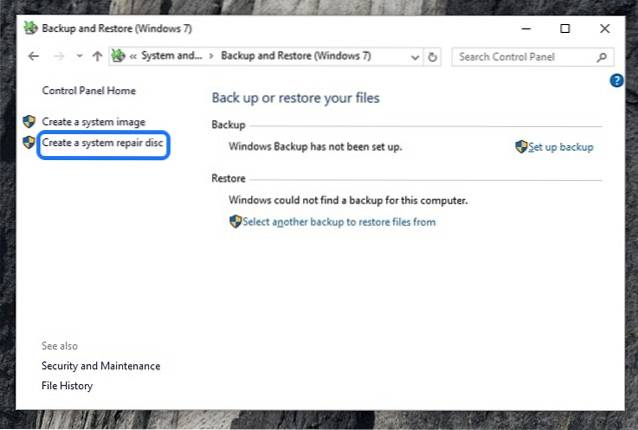
3. Luego, seleccione la unidad de DVD y haga clic en "Crear disco".
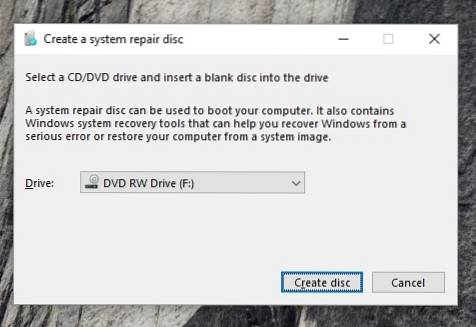
4. A continuación, se iniciará el proceso y se creará su disco de recuperación..
VEA TAMBIÉN: Cómo ver las contraseñas WiFi guardadas en Windows 10
Restaurar o reparar su PC con Windows 10 con unidad o disco de recuperación
Una vez que se completa el proceso, puede usar la unidad de recuperación o el disco para restaurar o reparar su PC con Windows en caso de que algo salga mal. Para hacerlo tendrás que arrancar directamente a través del disco o unidad de recuperación E ir a Opciones avanzadas del sistema-> Solucionar problemas-> Recuperar.
El disco o unidad de recuperación probablemente debería reparar su PC, pero en caso de que falle, es posible que deba reiniciar su PC. Bueno, eso es todo lo que necesita saber cuando se trata de crear unidades y discos de recuperación. Háganos saber si tiene alguna duda en la sección de comentarios y seguramente puede esperar una respuesta de nuestra parte.
 Gadgetshowto
Gadgetshowto



